조직에 조직을 추가하는 세 가지 방법이 있습니다.
- 엔터프라이즈에서 새 조직을 만듭니다.
- 기존 조직을 엔터프라이즈에 초대합니다.
- 엔터프라이즈 계정 간에 기존 조직을 이전합니다.
현재 단일 조직에서 GitHub Enterprise Cloud를 사용하는 경우 엔터프라이즈 계정을 만드는 것이 좋습니다. "엔터프라이즈 계정 만들기" 항목을 참조하세요.
Enterprise Managed Users를 사용하는 경우 제한 사항
- Enterprise Managed Users을(를) 사용하는 경우 기존 조직을 엔터프라이즈에 추가할 수 없습니다.
- 관리되는 사용자가 있는 엔터프라이즈의 기존 조직은 다른 엔터프라이즈에 추가할 수 없습니다.
기존 조직 추가 시 변경 내용
기존 조직을 Enterprise에 추가한 후에도 동일한 URL의 멤버는 조직의 리소스에 계속 액세스할 수 있으며 다음과 같은 변경 내용이 적용됩니다.
-
2FA(2단계 인증): 엔터프라이즈에서 요구하는 경우 2FA가 없는 구성원은 제거됩니다.
-
엔터프라이즈 라이선스: 구성원은 엔터프라이즈의 일원이 되며 사용 비용은 엔터프라이즈 계정으로 청구됩니다. 엔터프라이즈 계정에 새 멤버를 수용할 수 있는 충분한 라이선스가 있는지 확인해야 합니다. "엔터프라이즈에 대한 청구 정보" 항목을 참조하세요.
-
엔터프라이즈 역할 관리: 엔터프라이즈 소유자는 조직 내에서 자신의 역할을 관리할 수 있습니다. "엔터프라이즈가 소유한 조직 내 역할 관리" 항목을 참조하세요.
-
엔터프라이즈 정책: 엔터프라이즈에 적용되는 모든 정책이 조직에 적용됩니다. 조직에 GitHub Actions에 대한 쓰기 권한이 있는 경우 엔터프라이즈에 대한 쓰기 권한을 수동으로 설정해야 합니다. 자세한 내용은 "리포지토리에 대한 GitHub Actions 설정 관리"을(를) 참조하세요. GitHub App에 대한 조직 수준 권한 관리에 대한 자세한 내용은 “조직의 GitHub Actions 사용 안 함 또는 제한”을 참조하세요.
-
SAML SSO 구성:
- 엔터프라이즈에 대해 SAML SSO가 구성된 경우 엔터프라이즈의 SAML 구성이 조직에 적용됩니다. 조직에서 SAML SSO를 사용하는 경우 Enterprise 계정의 구성이 조직의 구성을 대체합니다. Enterprise 계정에는 SCIM을 사용할 수 없으므로 조직에서 SCIM을 사용할 수 없습니다. "엔터프라이즈에 대한 SAML Single Sign-On 구성" 및 "SAML 구성을 조직에서 엔터프라이즈 계정으로 전환" 항목을 참조하세요.
- SAML SSO가 조직에 대해 구성된 경우 조직의 리소스에 액세스할 수 있는 권한이 부여된 멤버의 기존 personal access token 또는 SSH 키에는 동일한 리소스에 액세스할 수 있는 권한이 부여됩니다. 엔터프라이즈가 소유한 추가 조직에 액세스하려면 구성원이 personal access token 또는 키에 권한을 부여해야 합니다. "SAML Single Sign-On에 사용할 개인용 액세스 토큰 권한 부여" 및 "SAML Single Sign-On에 사용할 SSH 키 권한 부여" 항목을 참조하세요.
-
평가판 엔터프라이즈: 평가판 엔터프라이즈에 추가된 경우 특정 기능을 사용하지 않도록 설정할 수 있습니다. "GitHub Enterprise Cloud 평가판 설치" 항목을 참조하세요.
-
GitHub Connect: 조직이 GitHub Connect을 사용해 GitHub Enterprise Server에 연결된 경우 조직을 Enterprise에 추가해도 연결은 업데이트되지 않습니다. GitHub Connect 기능은 더 이상 조직에 작동하지 않습니다. GitHub Connect를 계속 사용하려면 기능을 사용하지 않도록 설정한 다음 다시 사용하도록 설정해야 합니다. GitHub Enterprise Server 설명서의 "GitHub.com의 GitHub Connect 사용"을 참조하세요.
-
GitHub Marketplace 앱: 청구된 앱을 사용하는 독립 실행형 조직을 추가하는 경우 조직은 앱을 계속 사용할 수 있지만 사용량은 엔터프라이즈에 청구됩니다.
- 청구서를 통해 엔터프라이즈에 요금이 청구되는 경우 앱 공급업체에 연락하여 직접 지불합니다.
- 신용 카드 또는 PayPal을 통해 엔터프라이즈에 청구되는 경우 요금 청구는 자동으로 계속됩니다. 청구된 앱이 있는 기존 조직을 엔터프라이즈 계정 간에 이전하려면 먼저 청구된 앱을 제거한 다음 이전이 완료된 후 앱을 다시 추가하세요.
-
후원: 조직의 모든 후원은 취소됩니다.
-
쿠폰: 모든 쿠폰이 조직에서 제거됩니다. 쿠폰을 다시 적용하려면 영업 팀에 문의하세요.
새 조직 만들기
Enterprise 계정 설정 내에서 만든 새 조직은 Enterprise 계정의 GitHub Enterprise Cloud 구독에 포함됩니다.
Enterprise 계정이 소유한 조직을 만드는 Enterprise 소유자는 자동으로 조직 소유자가 됩니다. "조직의 역할" 항목을 참조하세요.
GitHub Enterprise Cloud을(를) 체험하는 동안 엔터프라이즈에 최대 3개의 새 조직을 만들 수 있습니다.
- GitHub의 오른쪽 위 모서리에서 프로필 사진을 클릭합니다.
- 사용자 환경에 따라 사용자 엔터프라이즈를 클릭하거나 사용자 엔터프라이즈를 클릭한 다음, 보고 싶은 엔터프라이즈를 클릭합니다.
- 왼쪽 사이드바에서 조직을 클릭합니다.
- 조직 목록 위에서 새 조직을 클릭합니다.
- "조직 이름" 아래에 사용자 조직 이름을 입력합니다.
- 조직 만들기를 클릭합니다.
- 선택 사항으로, "소유자 초대"에서 조직 소유자가 되도록 초대할 사용자의 사용자 이름을 입력하고 초대를 클릭합니다.
- Finish를 클릭합니다.
기존 조직 초대
Enterprise 소유자는 Enterprise 계정에 가입하도록 기존 조직을 초대할 수 있습니다.
GitHub Enterprise Cloud의 평가판 기간 동안 조직을 초대하여 평가판 엔터프라이즈에 참가하도록 할 수 있습니다. 현재 다른 엔터프라이즈가 소유하지 않은 조직을 초대할 수 있습니다. 다른 엔터프라이즈가 초대하려는 조직을 이미 소유하고 있는 경우, 두 엔터프라이즈 계정의 소유자여야 하며 조직 전송을 시작해야 합니다. "기존 조직 이전"을 참조하세요.
조직을 초대한 이후에도 소유자가 초대를 승인하기 전에는 언제든지 초대를 취소하거나 다시 전송할 수 있습니다.
- GitHub의 오른쪽 위 모서리에서 프로필 사진을 클릭합니다.
- 사용자 환경에 따라 사용자 엔터프라이즈를 클릭하거나 사용자 엔터프라이즈를 클릭한 다음, 보고 싶은 엔터프라이즈를 클릭합니다.
- 왼쪽 사이드바에서 조직을 클릭합니다.
- 조직 목록 위에서 조직 초대를 클릭합니다.
- "조직 이름"에서 초대할 조직의 이름을 입력하기 시작하고 드롭다운 목록에 이름이 표시되면 선택합니다.
- 조직 초대를 클릭합니다. 조직 소유자는 Enterprise에 가입하도록 초대하는 메일을 받게 됩니다.
- 조직 소유자가 초대를 승인한 후 엔터프라이즈 설정의 조직 탭으로 다시 이동합니다.
- "조직"에서 X 보류를 클릭합니다.
- 이전을 완료하려면 조직 이름 옆에 있는 승인을 클릭합니다.
기존 조직 이전
엔터프라이즈 소유자는 엔터프라이즈 계정 사이에서 기존 조직을 이전할 수 있습니다. 두 엔터프라이즈 계정의 엔터프라이즈 소유자여야 합니다.
기존 조직을 관리형 사용자가 있는 엔터프라이즈 또는 현재 GitHub Enterprise Cloud 평가판에 등록된 엔터프라이즈 계정으로 이전하거나, 이러한 계정에서 기존 조직을 이전할 수는 없습니다.
기존 조직에서 청구된 앱을 사용하는 경우 이전하기 전에 청구된 앱을 제거해야 합니다. 이전이 완료되면 앱을 다시 추가하세요.
-
GitHub의 오른쪽 위 모서리에서 프로필 사진을 클릭합니다.
-
사용자 환경에 따라 사용자 엔터프라이즈를 클릭하거나 사용자 엔터프라이즈를 클릭한 다음, 보고 싶은 엔터프라이즈를 클릭합니다.
-
왼쪽 사이드바에서 조직을 클릭합니다.
-
이전할 조직 옆에 있는 드롭다운 메뉴를 선택한 다음 조직 이전을 클릭합니다.
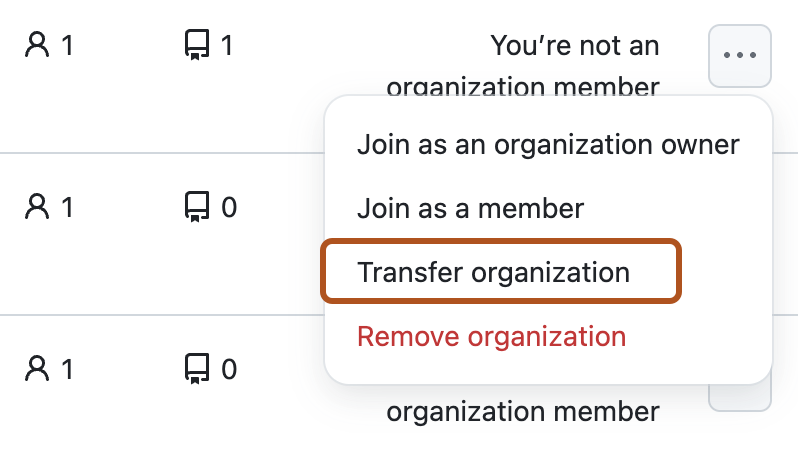
-
엔터프라이즈 선택 드롭다운 메뉴를 선택하고 대상 엔터프라이즈의 이름을 입력하여 조직을 이전할 엔터프라이즈를 클릭합니다.
-
이전 검토를 클릭합니다.
-
이전을 확인하려면 조직 이전을 클릭합니다.